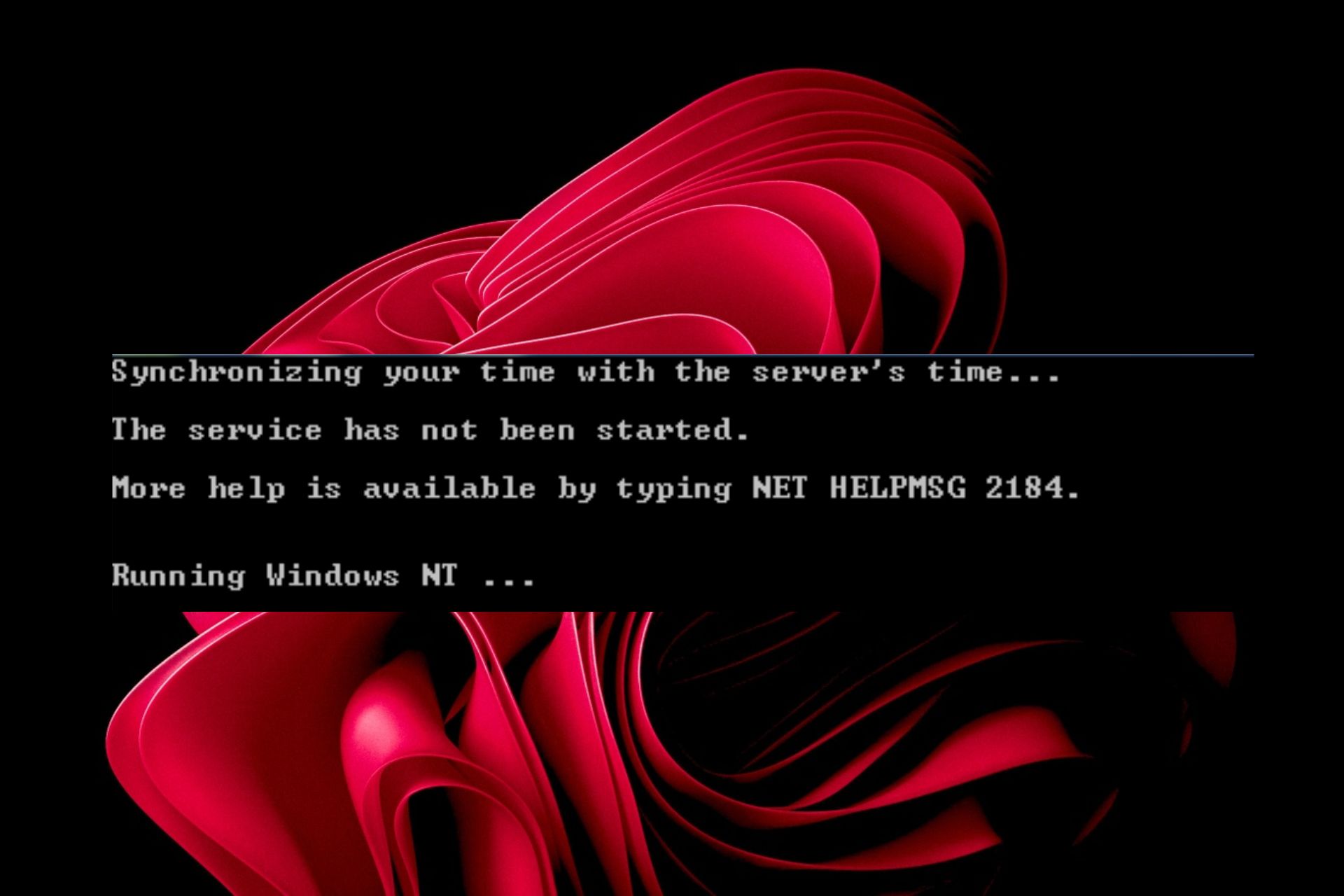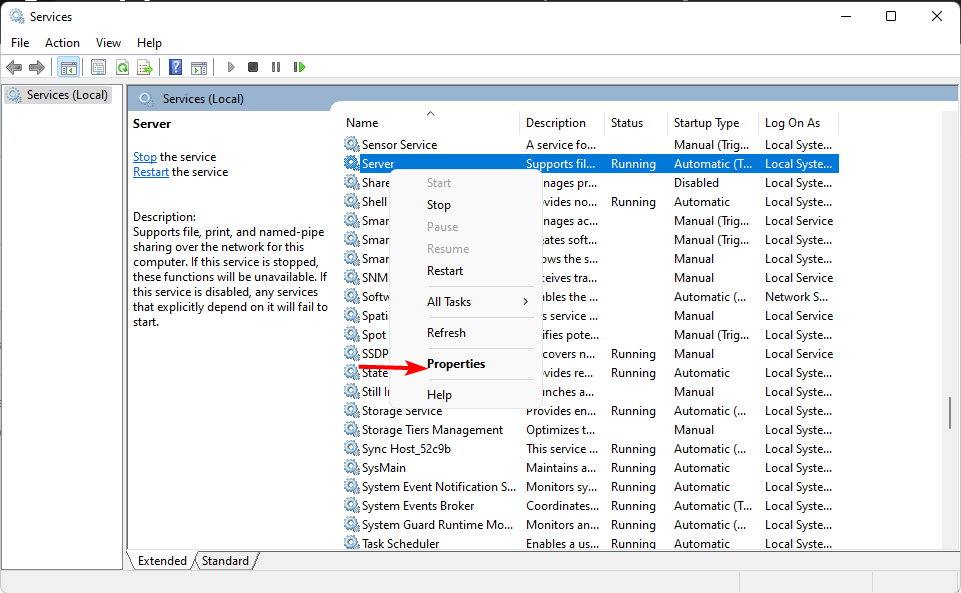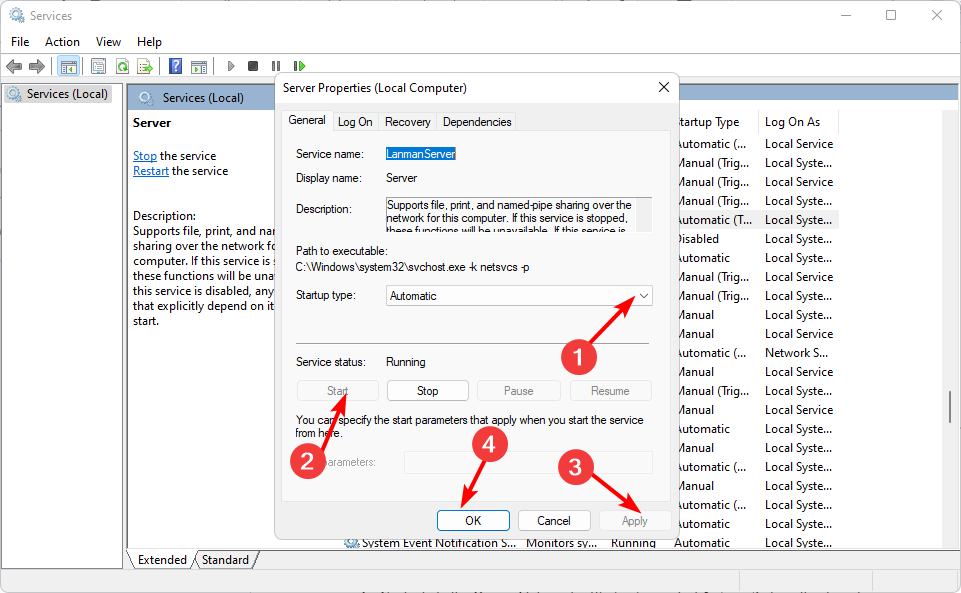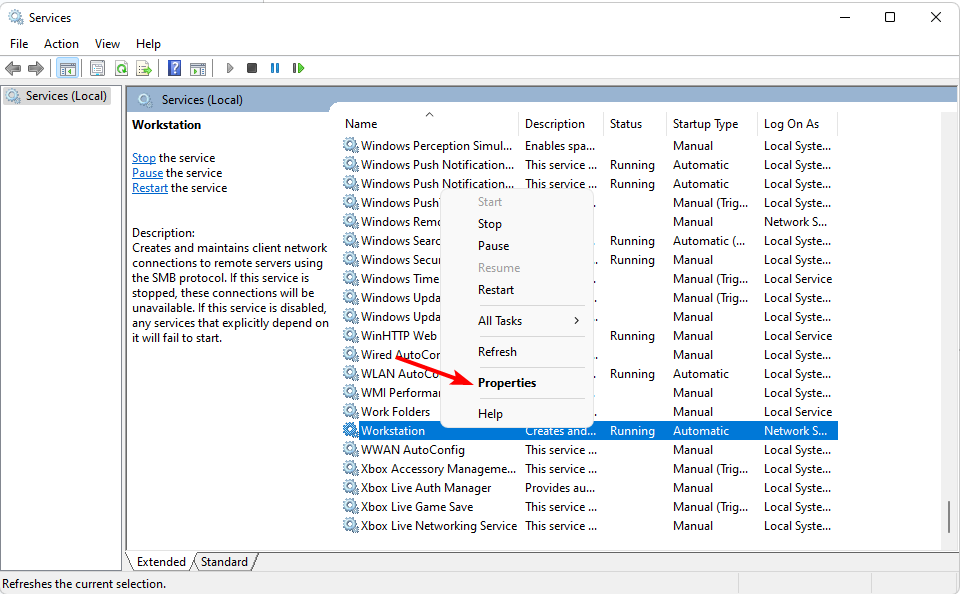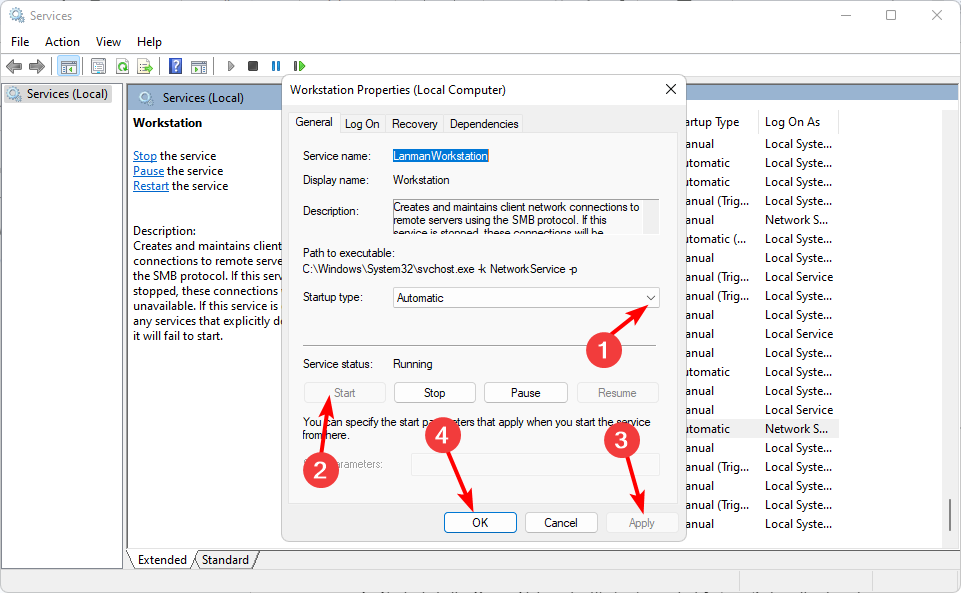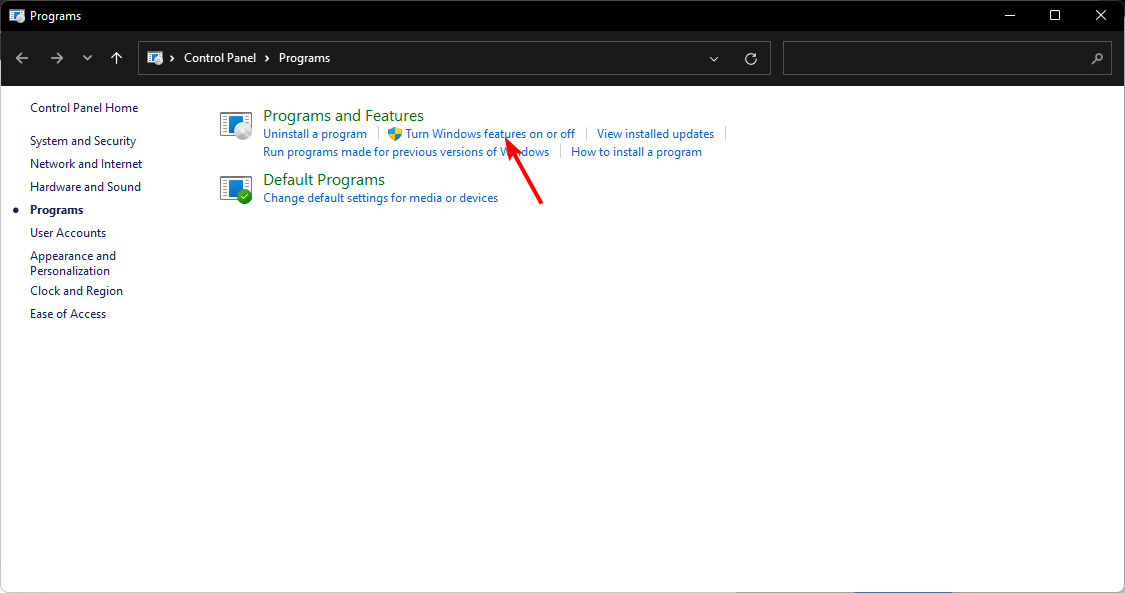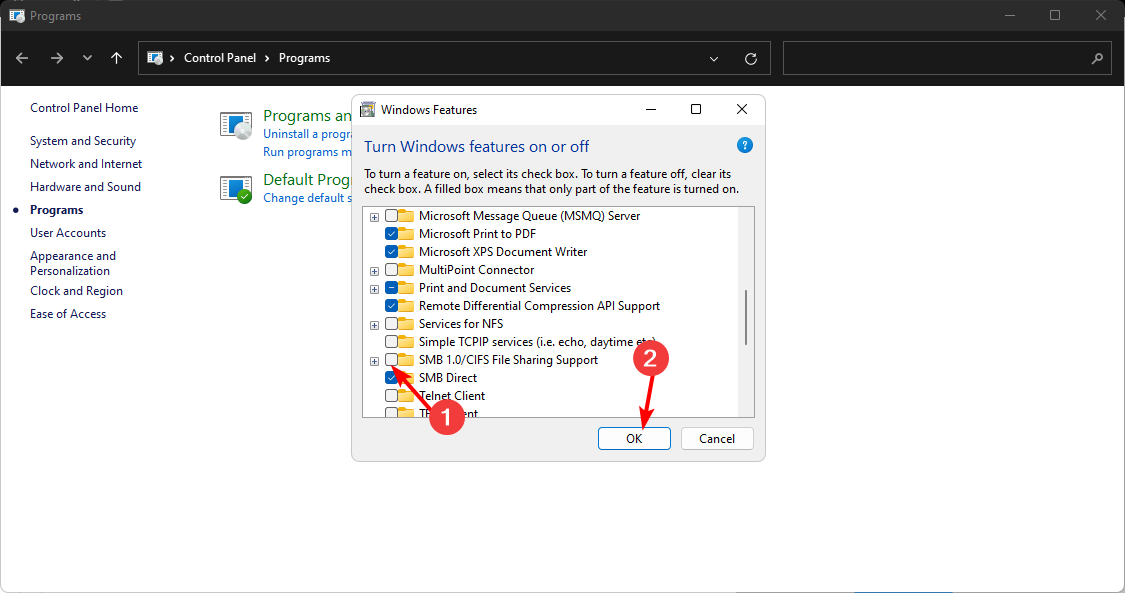Restart critical Windows services to re-establish the connection
by Claire Moraa
Claire likes to think she’s got a knack for solving problems and improving the quality of life for those around her. Driven by the forces of rationality, curiosity,… read more
Updated on
- If you want to check whether a computer is connected to your network on the remote server, you can use the net view command.
- However, the command sometimes does not work as it should and will bring up an error message.
- You may be redirected to enter another code that will not resolve the issue, and that’s what we will address in this article.
The net view command is a built-in command in Windows OS. It is used to display shared resources on a computer.
Net view has two modes: server mode, which shows only servers, and workstation mode, which ensures access to all computers on the network and the servers.
This command helps troubleshoot and diagnose network problems. You’ll probably get a net view service not started message when you run it. A net helpmsg 2185 or net helpmsg 2182 may also be on the horizon. Let’s have a closer look at what this means.
Why is the net view not working?
To use the net view command, you must be logged in to a domain controller or have access to an account that has been granted permission. You’ll keep getting error messages if you don’t meet these requirements.
Unfortunately, when you get the net view service not started message, it does not specify the exact service that has to be started. So you may have to get into a guessing game until you figure out the service and restart it.
Other reasons why the command may not be working include the following:
- Insufficient permissions – You may not have permission to view the remote computer, or you are not logged in as an administrator.
- Server unavailability – The server you are trying to access may be inactive on your network segment or moved to another segment.
- Different domains – Net view can only display computers that are part of the same domain or workgroup. If the remote computer isn’t in your domain, you won’t be able to see it using net view.
- Network connectivity problems – If there are network connectivity problems between your computer and the remote device, you may be unable to communicate.
How do I resolve the net helpmsg 2184 service error?
There are a few things you can try to troubleshoot this error.
- Ensure your computer is connected to the internet. Also, if you’re using a VPN, you may have to disable it.
- If you’re not connected to the internet, try restarting your modem or router.
- Run Windows update to ensure you have all the latest updates installed on your computer.
- Ensure all your computers are under the same workgroup.
If the basic troubleshooting steps don’t resolve your issue, please continue with the following steps:
1. Restart the Server service
- Hit the Windows + R keys to open the Run command.
- Type services.msc and hit Enter.
- Locate the Server service, double-click on it, and select Properties.
- Navigate to the General tab, and under Startup type, select Automatic from the drop-down options and click on the Start button.
- Next, click Apply and then OK.
When there are problems with the Server service, your computer might be unable to connect to other computers on your network. It also depends on the workstation service, so you may need to restart it too.
2. Restart the Workstation service
- Hit the Windows + R keys to open the Run command.
- Type services.msc and hit Enter.
- Locate Workstation service, double-click on it, and select Properties.
- Navigate to the General tab, and under Startup type, select Automatic from the drop-down options and click on the Start button.
- Next, click Apply and then OK.
The workstation service provides seamless integration between the local computer and remote servers. However, since most computers on the remote server depending on the workstation service to run, it is important to restart it in case the connection is lost.
- How to Completely Remove an Unwanted Display Language on Windows 11
- How to Find & View Saved Passwords on Windows 11
- How to Permanently Disable Left Swipe on Windows 11
3. Turn on network sharing
- Hit the Windows key, type Control Panel in the search bar, and click Open.
- Click on Programs.
- Select Turn Windows Features on or off under Programs and Features.
- In the Windows Features dialog box that pops up, check the SMB 1.0/CIFS File Sharing Support option and click OK to save the changes.
A section of users also admitted to restarting the computer browser service as a remedy to net helpmsg 2184. However, the Computer Browser service is an old Windows service and may not be available in newer versions.
Although it’s not widely used, some computers may still use it for their networks. If available on your PC, you can follow the subsequent steps to restart it.
The service has already been implemented in the Server service for newer versions, so you have nothing to worry about if you have already restarted it. However, in case you run into the Computer Browser Service depends on Server service error, we have the answers in our comprehensive article.
And that’s how we wrap up this article. Share any additional thoughts with us in the comment section below.
Если вы столкнулись с такими ошибками Windows, как NET HELPMSG 2185, NET HELPMSG 2184 или NET HELPMSG 2186, вы не одиноки. Такие ошибки могут быть вызваны разными причинами, но, к счастью, существует множество способов их исправить.
В этой записи блога мы обсудим несколько методов решения этих проблем на ПК с Windows. К ним относятся запуск средства устранения неполадок BITS, проверка и запуск службы сервера.
Фото предоставлено: Flaticon/Freepik
Вы также можете использовать альтернативные методы для достижения своей цели, следуя конкретным исправлениям для каждой ошибки, обращаясь за дополнительной поддержкой от Microsoft, проверяя ошибки журнала событий и корректируя идентификацию службы, а также сбрасывая компоненты обновления Windows.
NET HELPMSG 2185 и NET HELPMSG 2186 связаны с проблемами службы BITS, а NET HELPMSG 2184 — со службой сервера.
Лучшие решения для устранения ошибок Windows NET HELPMSG 2185, NET HELPMSG 2184 и NET HELPMSG 2186
Ниже приведены несколько методов, которые помогут вам устранить ошибки NET HELPMSG 2185, NET HELPMSG 2184 и NET HELPMSG 2186 на вашем ПК с Windows. Попробуйте каждое решение по одному и проверьте, работает ли оно.
Запустите средство устранения неполадок BITS
Изображение предоставлено: Microsoft
BITS (Фоновая интеллектуальная служба передачи) отвечает за передачу файлов в фоновом режиме и иногда может быть причиной ошибки Windows. Чтобы запустить средство устранения неполадок BITS, выполните следующие действия:
- Щелкните левой кнопкой мыши кнопку «Пуск», введите «Панель управления» в текстовое поле и нажмите кнопку «ОК».
- Нажмите «Устранение неполадок».
- Разверните «Оборудование и звук».
- Нажмите «Фоновая интеллектуальная служба передачи», чтобы запустить средство устранения неполадок.
- Нажмите «Дополнительно», чтобы выбрать параметр «Применить исправления».
- Проверьте и запустите службу сервера
Служба сервера отвечает за общий доступ к файлам и принтерам и иногда может вызывать ошибку. Чтобы проверить и запустить службу, выполните следующие действия:
- Нажмите клавиши Windows + R, чтобы открыть команду «Выполнить».
- Введите Services.msc и нажмите Enter.
- Найдите службу сервера, дважды щелкните ее и выберите «Свойства».
- Перейдите на вкладку «Общие», в разделе «Тип запуска» выберите «Автоматически» в раскрывающемся списке и нажмите кнопку «Пуск».
- Нажмите «Применить», а затем «ОК».
Используйте альтернативные методы для достижения своей цели
Иногда служба «Обозреватель компьютеров», которая, в свою очередь, зависит от SMBv1, в настоящее время отключена по умолчанию из-за высокого уровня безопасности, а команда net зависит от обоих. В результате вы должны найти альтернативный метод для достижения вашей цели.
Обратитесь в службу поддержки клиентов Microsoft
Если проблема выходит за рамки поддержки Форума сообщества, возможно, вам придется обратиться за дополнительной поддержкой в Microsoft.
Проверьте ошибку журнала событий и настройте идентификатор службы
При попытке использовать службу от имени вошедшего в систему пользователя вы можете столкнуться с проблемами. Вам необходимо запустить службу как LocalSystem. В окне свойств проекта соответствующим образом измените идентификатор службы.
Сброс компонентов Центра обновления Windows
Изображение предоставлено: Microsoft
Если проблема связана с обновлениями Windows, вы можете попробовать сбросить компоненты обновления Windows, открыв Powershell с правами администратора или CMD с правами администратора, скопировав каждую строку команды в Powershell и нажимая ввод (по одной строке за раз): net стоповые биты, net остановите wuauserv и net stop appidsvc.
Ошибки NET HELPMSG 2185, NET HELPMSG 2184 и NET HELPMSG 2186 могут доставлять неприятности, но их часто можно устранить, приложив небольшое количество усилий по устранению неполадок. Если вы столкнулись с этими ошибками, попробуйте решения, описанные в этом посте.
Если эти решения окажутся безуспешными, рассмотрите возможность обращения за дополнительной помощью к Microsoft или квалифицированному специалисту. Помните, всегда делайте резервную копию важных данных перед внесением каких-либо изменений в систему.
Команда net view является встроенной командой ОС Windows. Он используется для отображения общих ресурсов на компьютере.
Сетевое представление имеет два режима: режим сервера, в котором отображаются только серверы, и режим рабочей станции, обеспечивающий доступ ко всем компьютерам в сети и серверам.
Эта команда помогает устранять неполадки и диагностировать сетевые проблемы. Вы, вероятно, получите сообщение о том, что служба net view не запущена при ее запуске. Net helpmsg 2185 или net helpmsg 2182 также могут появиться на горизонте. Давайте подробнее рассмотрим, что это означает.
Quickly fix Windows 11, 10, 8 and 7 errors with Outbyte PC Repair
Take the bull by the horns: identify and fix performance issues that may be affecting your PC.
Outbyte PC Repair is a comprehensive computer repair tool designed to solve a number of different system problems, clean up your disk, optimize performance, and improve privacy and security.
- Compatible with: Windows 11, 10, 8 and 7
- Trial: Free trial by category for at least 2 days*
- Full version: from $29.95 (for a 3-month subscription)
*Free trial allows you to fix all detected items in each category
Почему не работает сетевое представление?
Чтобы использовать команду net view, вы должны войти в систему на контроллере домена или иметь доступ к учетной записи, которой предоставлено разрешение. Если вы не выполните эти требования, вы будете получать сообщения об ошибках.
К сожалению, когда вы получаете сообщение о том, что служба net view не запущена, в нем не указывается точная служба, которую необходимо запустить. Поэтому вам, возможно, придется играть в угадайку, пока вы не разберетесь со службой и не перезапустите ее.
Другие причины, по которым команда может не работать, включают следующее:
- Недостаточно прав. Возможно, у вас нет разрешения на просмотр удаленного компьютера, или вы не вошли в систему как администратор.
- Недоступность сервера. Возможно, сервер, к которому вы пытаетесь получить доступ, неактивен в вашем сегменте сети или перемещен в другой сегмент.
- Различные домены. Сетевое представление может отображать только те компьютеры, которые являются частью одного домена или рабочей группы. Если удаленный компьютер не находится в вашем домене, вы не сможете увидеть его с помощью сетевого просмотра.
- Проблемы с сетевым подключением. Если между вашим компьютером и удаленным устройством возникают проблемы с сетевым подключением, вы не сможете установить связь.
Как устранить ошибку службы net helpmsg 2184?
Есть несколько вещей, которые вы можете попробовать, чтобы устранить эту ошибку.
- Убедитесь, что ваш компьютер подключен к Интернету. Кроме того, если вы используете VPN, возможно, вам придется отключить его.
- Если вы не подключены к Интернету, попробуйте перезапустить модем или маршрутизатор.
- Запустите обновление Windows, чтобы убедиться, что на вашем компьютере установлены все последние обновления.
- Убедитесь, что все ваши компьютеры находятся в одной рабочей группе.
Если основные действия по устранению неполадок не помогли устранить проблему, выполните следующие действия:
1. Перезапустите службу сервера.
- Нажмите клавиши Windows + R, чтобы открыть команду «Выполнить».
- Введите services.msc и нажмите Enter .
- Найдите службу сервера, дважды щелкните ее и выберите «Свойства».
- Перейдите на вкладку «Общие» и в разделе «Тип запуска» выберите «Автоматически» в раскрывающемся списке и нажмите кнопку «Пуск».
- Далее нажмите «Применить», а затем «ОК».
При возникновении проблем со службой сервера ваш компьютер может быть не в состоянии подключиться к другим компьютерам в вашей сети. Это также зависит от службы рабочей станции, поэтому вам может потребоваться перезапустить и ее.
2. Перезапустите службу рабочей станции.
- Нажмите клавиши Windows + R, чтобы открыть команду «Выполнить».
- Введите services.msc и нажмите Enter .
- Найдите службу рабочей станции, дважды щелкните ее и выберите «Свойства».
- Перейдите на вкладку «Общие» и в разделе «Тип запуска» выберите «Автоматически» в раскрывающемся списке и нажмите кнопку «Пуск».
- Далее нажмите «Применить», а затем «ОК».
Служба рабочей станции обеспечивает бесшовную интеграцию между локальным компьютером и удаленными серверами. Однако, поскольку большинство компьютеров на удаленном сервере зависят от запуска службы рабочей станции, важно перезапустить ее в случае потери соединения.
3. Включите общий доступ к сети
- Нажмите Windows клавишу, введите «Панель управления» в строке поиска и нажмите «Открыть».
- Щелкните Программы.
- Выберите «Включение или отключение компонентов Windows» в разделе «Программы и компоненты».
- В появившемся диалоговом окне «Функции Windows» установите флажок «Поддержка общего доступа к файлам SMB 1.0/CIFS» и нажмите «ОК», чтобы сохранить изменения.
Часть пользователей также призналась, что перезапустила службу браузера компьютеров в качестве средства защиты от net helpmsg 2184. Однако служба браузера компьютеров является старой службой Windows и может быть недоступна в более новых версиях.
Хотя он широко не используется, некоторые компьютеры все еще могут использовать его для своих сетей. Если он доступен на вашем ПК, вы можете выполнить следующие шаги, чтобы перезапустить его.
Служба уже реализована в службе сервера для более новых версий, поэтому вам не о чем беспокоиться, если вы уже перезапустили ее.
И вот как мы завершаем эту статью. Поделитесь с нами любыми дополнительными мыслями в разделе комментариев ниже.
Содержание
- Net view служба не запущена windows 10 2184
- Проблемы с подключением двух компьютеров на Windows 10 LAN кабелем
- Не работает сетевое обнаружение Windows 10: как исправить?
- Не отображаются компьютеры с Windows 10 в сетевом окружении рабочей группы
- Домашняя сеть не работает: причины и диагностика
- Сбой в работе маршрутизатора
- Повреждение сетевого кабеля
- Повреждение антенн Wi-Fi
- Включить сетевое обнаружение в Windows 10
- Основные понятия
- SMB 1.0 и проблемы с Master Browser в Windows 10
- Способы решения проблемы
- Windows 10 не видит сетевые папки
- Что делать дальше и как пользоваться локальной сетью
- Переустановка драйверов
- Настройка общего доступа к папкам и файлам
- Важная информация
- Способ #2 Включить поддержку протокола SMB1
- Оптимизация интернет соединения
- Исправление обновления февраля 2020 года:
- Обновление сетевого адаптера водитель
- Используйте командную строку, чтобы включить обнаружение сети.
- Отключение брандмауэра для частной сети
- Сброс настроек сети Windows
Net view служба не запущена windows 10 2184
Сообщения: 125
Благодарности: 6

при вводе команды net view в CMD получаю сообщение «Служба не запущена»
Какую службу нужно запустить?
Сообщения: 27471
Благодарности: 8025
Если же вы забыли свой пароль на форуме, то воспользуйтесь данной ссылкой для восстановления пароля.
А как тогда предполагается пользоваться папкой Сеть в Проводнике? Получается, что она будет пустая. Как-то менее удобно чем раньше. Не видны доступные компьютеры в сети.
и да, диски «по пути» подключаются.
Началися чудеса. Теперь на втором компе папка Сеть заработала, а на первом нет. Выглядит так, как будто важно какой комп раньше перезагрузился.
UPD. После того, как на одном из компов подключаешь диск по адресу (\\сервер\папка), на втором (где подключенная папка) начинает работать папка Сеть и показывать видимые компьютеры в сети.
Проблемы с подключением двух компьютеров на Windows 10 LAN кабелем
Приветствую Вас. Имею проблему с подключением компьютеров на базе Windows 10 pro (1703)
Компьютеры отображаются полноценно только на одной из машин. На второй периодически не отображает соседнюю машину то сам себя. Подключение через кабель в сетевые карты напрямую. Использовались как кросс кабель так и прямой.
В компьютере в котором отображается две машины при команде net view отображаются в сети обе машины. В другом компьютере периодически выдаются ошибки: 1. Не запущена служба 2. Ошибка 6118 3. Net helpmsg2184
Устройства мультимедиа домашней группы при этом отображаются корректно на обоих машинах.
Пинг проходит удачно на обоих машинах. Сеть частная настроенна на обоих машинах. В общественной сети все параметры отключены. Рабочие группы одинаковые.
Настройки первой машины:
Ip: 192.168.1.2
Маска : 255.255.255.0
Основной шлюз: 192.168.1.0
DNS:
Предпочитаемый: 192.168.1.1
Альтернативный : 192.168.1.0
Настройки второй машины:
Ip: 192.168.1.1
Маска : 255.255.255.0
Основной шлюз: 192.168.1.0
DNS:
Предпочитаемый: 192.168.1.2
Альтернативный : 192.168.1.0
Машины периодически меняются ролями.
Отключал браузер компьютеров как полностью на двух машинах так и по отдельности
К интернету компьютеры подключать нельзя. Обновить нельзя.
Есть рассинхрон во времени на 15 секунд.
Помощь в написании контрольных, курсовых и дипломных работ здесь.
Раздача wi-fi с 2х роутеров, соединенных LAN-кабелем
Есть 2 модема: TP-LINK TD-W8960N и D-LINK 2650U TP-LINK подключен к интернету. Модемы.

У меня возникли вопросы с подключением Winapi.Windows в проект. Я программист самоучка, delphi учил.
Проблемы с интернетом через LAN ( wifi good, LAN bad )
Здравствуйте, уважаемые форумчане! Имеется роутер Asus n10 b1. Cуть проблемы: через LAN соединение.
eaxsy, разве можно так указывать «Основной шлюз: 192.168.1.0»? зачем его указывать если его нет? И зачем вам указывать DNS, еще и «192.168.1.0» с нулем на конце.
Добавлено через 1 минуту
Может проще указать «127.0 0.1»? Если вам так нужно чтото прописать.
Источник
Не работает сетевое обнаружение Windows 10: как исправить?
Недавно в одной небольшой фирме меня попросили посмотреть почему после установки обновлений Windows 10 Creators Update у них возникла проблема: В простой сети без доменов и Active Directory не отображаются компьютеры рабочей группы. До обновления всё работало отлично.Что делать? Пользователи во всю кляли «десятку» ругаясь на её кривость и сырость, подкрепляя это восклицаниями типа «А вот на «Сермёрке» всё работало отлично!». Я так не считаю, но спорить не стал, а просто во всём разобрался и исправил ситуацию, о чём сейчас Вам подробно поведаю.
Действительно, в последнем серьёзном пакете обновлений Creators Update разработчики несколько перегнули с безопасностью, что привело к возникновению некоторых проблем, которые, впрочем, относительно просто решаются.
Итак, открываем сетевое окружение, чтобы отобразить компьютеры рабочей группы — там пусто. Начинаем с того, что проверяем — а включен ли у нас общий доступ к файлам и папкам и как он настроен. Для этого открываем параметры Windows 10 и заходим в раздел Сеть и Интернет >> Состояние и кликаем на ссылку «Параметры общего доступа»:
Должно открыться вот такое окно:
Здесь нужно для своей локальной сети поставить флажки «Включить сетевое обнаружение», «Включить доступ к файлам и принтерам» и «Разрешить Windows управлять подключениями домашней группы». Сохраняем изменения.
Затем надо надо открыть профиль «Все сети»:
Здесь надо поставить галочки «Включить общий доступ». Внизу страницы обратите внимание на включение и отключение парольной защиты. Для обычных домашних сетей, а так же в мелких офисах парольную защиту обычно отключают, хотя это и не совсем корректно с точки зрения безопасности.
Если после этого у Вас по прежнему не отображаются компьютеры рабочей группы, то в Windows 10 может быть выключена опция сетевого обнаружения. Чтобы это проверить, открываем в разделе «Сеть и Интернет» раздел «Ethernet» (если работаете через беспроводную сеть — тогда «Wi-Fi») и кликаем по значку сети:
Таким образом Вам откроются доступные опции, среди которых будет «Сделать этот компьютер доступным для обнаружения»:
Проверяем чтобы переключатель стоял в положении «Вкл.»
Примечание: После апрельского обновления Виндовс 10, этот пункт убрали в раздел Обновления и «Безопасность» >> «Для разработчиков».
Иногда компьютер может не отображаться в сетевом окружении из-за проблем с параметрами рабочей группы. В этом случае рекомендуется его заново туда добавить. Для этого кликаем на рабочем столе по значку компьютера и в меню выбираем пункт свойства. В появившемся окне нужно в меню слева кликнуть по ссылке «Дополнительные параметры системы»:
Появится ещё одно окно, в котором надо на вкладке «Имя компьютера» кликнуть по кнопке «Идентификация». Запустится специальный мастер. Сначала ставим флажок «Компьютер входит в корпоративную сеть»:
Затем вводим название рабочей группы (по умолчанию WORKGROUP) и нажимаем кнопку «Далее».
Работа мастера завершена — кликаем по кнопке «Готово».
Теперь компьютер необходимо перезагрузить и проверить работу сетевого окружения.
В моём случае повторное добавление компьютера группу помогло, он появился, но зайти на него не удавалось. Возникала ошибка «Не удалось подключиться к компьютеру». Как оказалось в дальнейшем, сеть распознавалась как публичная, а значит доступ из неё к ПК ограничен. Для решения проблемы надо сменить её на частную. Делается это так. Открываем параметры сети Виндовс 10 и в разделе «Состояние» кликаем на ссылку «Домашняя группа»:
В появившемся окне надо кликнуть на строчку «Изменение расположения в сети»:
После этого справа появится боковая панель вот с таким запросом:
Кликаем на кнопку «Да». Проверяем доступ к компьютеру из рабочей группы.
Не отображаются компьютеры с Windows 10 в сетевом окружении рабочей группы
Пользователи стали сталкиваться с проблемами отображения соседних компьютеров в локальной сети рабочей группы еще начиная с Windows 10 1703 (Creators Update). После установки этой (или более новой версии Windows 10) ваш компьютер может перестать видеть соседние компьютеры при просмотре устройств в сетевом окружении.
Список компьютеров в сетевом окружении можно просмотреть в проводнике либо командой:
Если список пуст (команда вернула В списке нет элементов/ There are no entries in the list.), что в первую очередь проверьте следующие настройки.
Убедитесь, что у вас в секции текущего сетевого профиля Частная / Private (текущий профиль) включены опции:
Разрешить Windows управлять подключениями домашней группы (если у вас используется домашняя группа).
Затем в профили Все сети активируйте опции:
Сбросьте кеш DNS на компьютере:
Для включения обнаружения нужно в командной строке с правами администратора выполнить команду, разрешающую трафик сетевого обнаружений (Network Discovery) в Windows 10:
netsh advfirewall firewall set rule group=»Network Discovery» new enable=Yes
Или вручную разрешите протокол Network Discovery хотя бы для Частной (Private) сети в настройках Брандмауэр Защитника Windows (Control Panel\All Control Panel Items\Брандмауэр Защитника Windows\Allowed apps).
Нажмите на ссылку Изменение расположения в сети, после этого в боковой панели с запросом “Вы хотите разрешить другим компьютерам и устройства в этой сети обнаруживать ваш ПК? Рекомендуем делать это в домашней или рабочей сети, а не в общедоступных”, выберите “Да”.
Откройте сетевое окружение и проверьте, отображаются ли соседние компьютеры.
Сбросить сетевые настройки и правила файервола можно командами:
netsh int ip reset reset.txt netsh winsock reset netsh advfirewall reset
После чего нужно перезагрузить компьютер.
Затем перезагрузите компьютер. Windows должна автоматически определить вашу сетевую карту и установить подходящие драйвера. При этом все старые настройки протоколов для сетевой карты будут сброшены.
Также проверьте запущены ли следующие службы (для корректного отображения сетевого окружения они должны находится в состоянии автоматического запуска). Откройте консоль services.mcs:
В некоторых случаях сторонние антивирусы и файерволы могут блокировать запросы имени NetBIOS, WDS и широковещательные DNS запросы (точно была проблема с ESET NOD32). Попробуйте временно отключить антивирус/файервол и проверить, работает ли сетевое обнаружение в Windows 10.








Домашняя сеть не работает: причины и диагностика
Довольно часто случаются ситуации, когда домашняя сеть не работает. Почему так происходит и что нужно делать для решения данной проблемы.
Сбой в работе маршрутизатора
Сбой в функционировании маршрутизатора может произойти по причине перегрева деталей устройства. Из-за этого он тормозит и зависает, следовательно, тоже самое происходит с домашней сетью. Понять это можно, обнаружив, что невозможно подключиться к сетевым ресурсам и Интернету.
Чтобы снова работать в нормальном режиме, нужно выключить роутер от сети и оставить его на некоторое время остывать. Также можно сделать несколько отверстий в роутере, так сказать вентиляционных, и поставить рядом с ним вентилятор для обдува.
Повреждение сетевого кабеля
Если был повреждён сетевой кабель, стоит отключить маршрутизатор от сети и вынуть все провода. Если был испорчен штекер RJ-45, то его можно обрезать и заново обжать, а в случае механического повреждения кабеля полностью его заменить.
Обратите внимание! Не рекомендуется заново паять и скручивать кабель и штекеры, т. к. эти манипуляции приведут к тому, что произойдут ошибки сети и скорость сильно упадет.
Повреждение антенн Wi-Fi
Выявить неисправность антенн вай-фай можно следующим образом:
В этой ситуации потребуется ремонт. Нужно открыть устройство и спаять поврежденные участки.
Итак, чтобы быстро и без проблем настроить ЛС в «Виндовс» 10, рекомендуется внимательно изучить данную статью. Если пользователь не имеет навыков настраивать все в данной области и не может самостоятельно справиться с задачей, нужно обратиться за помощью к специалисту, дабы не навредить компьютеру.










Включить сетевое обнаружение в Windows 10
В Windows 10 1803 (Spring Creators Update) разработчики убрали возможность создавать домашнюю группу компьютеров, кроме того компьютеры с Windows 10 перестают отображаться в сетевом окружении проводника при просмотре устройств сети.
Дело в том, что с точки зрения Microsoft рабочие группы – это устаревший функционал организации локальной сети для доступа к общим ресурсам и принтерам. Вместо использования рабочей группы Microsoft предлагает использовать свои облачные сервисы (OneDrive или доступ через учетные записи Microsoft Account), На мой взгляд, это неоправданно.
Однако по факту, чтобы в Windows 1803 получить доступ к ресурсам другого компьютера в локальной сети нужно знать его имя (\\pcname1) или ip адрес (в формате \\192.168.1.100), но в сетевом окружении соседние компьютеры не отображаются. Однако это можно исправить.
Можно создать ярлыки на соседние компьютеры, указав UNC путь к ним через имя компьютер или IP адрес.
Дело в том, что за обнаружение соседних компьютеров в сети Windows 10 отвечает отдельная служба Function Discovery Provider Host, а за обнаружение вашего компьютера отвечает другая служба — Function Discovery Resource Publication.
Служба fdPHost использует протоколы Simple Services Discovery Protocol (SSDP) и Web Services Discovery (WS-Discovery) для обнаружения устройств в сети. Эти протоколы заменяют NetBIOS over TCP/IP, который исторически использовался для обнаружения устройства в сетях с Master Browser. Соответственно, вы можете спокойно отключать NetBIOS для ваших сетевых адаптеров.
После установки некоторых билдов Windows 10 эти службы могут быть отключены (тип запуска с Автоматического изменен на Отключен). Если эти службы остановлены, компьютер не обнаруживается в сети другими компьютерами и сам не может обнаружить другие. Включить службы автообнаружения в Windows 10 можно так.
После перезагрузки другие компьютеры в локальной сети смогу обнаруживать данный компьютер и его ресурсы (принтеры и общие папки).
Основные понятия
Чтобы подсоединить ЛС, нужен роутер, который еще называют как маршрутизатор. Он нужен для того, чтобы объединять все устройства домашней сети в одну ЛС, что дает возможность обмениваться данными и файлами между ними.
Чтобы отрегулировать ЛС, нужно подключить нужные устройства к роутеру или объединить их в беспроводную сеть. В современных маршрутизаторах предусмотрена функция беспроводного и проводного соединения, а также связь между несколькими сетями одновременно. Поэтому router может быть с кабельным подключением либо мобильным. Если использовать кабельное подсоединение, то маршрутизатор следует выбирать с разъемом WAN, если телефонную линию, то с разъемом ADSL. Мобильный роутер отличается тем, что у него есть в наличии антенны.
Важно! ОС «Виндовс» 10 обладает нужными средствами для успешного регулирования и пользования ЛС, но процесс образования локальной сети не из легких.
Существует два способа создания ЛС при помощи:
SMB 1.0 и проблемы с Master Browser в Windows 10
Бывает, что проблемы с отображением компьютеров в сетевом окружении связаны со службой Обозревателя сети (Master Browser). Эта служба отвечает за построение и поддержание списка активных компьютеров в сети (подробнее о службе Computer Browser). В локальной сети может быть только один активный компьютер с ролью главного обозревателя.
В Windows 10 1703 служба Обозревателя сети работает некорректно. Рекомендуется полностью отключить эту службу на Windows 10 и использовать в качестве основного обозревателя сети компьютер с Windows 7 (или Windows 8.1/ Windows Server 2012 R2, если вы уже отказались от Windows 7 в связи с окончанием поддержки). Настройки Master Browser можно задать через реестр.
Кроме того, в Windows 10 1709 (1803, 1809, 1903, 1909) по-умолчанию отключен протокол SMB v1.0, тем самым отключается и служба Computer Browser. Именно эта служба в сетях Microsoft отвечает за составление списка компьютеров в сети и их отображение (до перехода на протоколы SSDP и WS-Discovery).
Если в сети у вас остались компьютеры только с Win 10 1709 и выше (см. таблицу совместимости версий SMB v1), и вы хотите по прежнему использовать службу обозревателя сети, вам придется включить протокол SMB v1.0 хотя бы на одном компьютере (небезопасно!).
Установка SMB 1.0 выполняется путем добавления следующих компонентов в панели управления:
Либо вы можете включить клиент и сервер SMB 1 из OptionalFeatures.exe или командами DISM:
Dism /online /Enable-Feature /FeatureName:»SMB1Protocol-Client» Dism /online /Enable-Feature /FeatureName:»SMB1Protocol-Server»
Напоминаем, что не рекомендуется включать клиент или, тем более, сервер SMB1 в Windows. Протокол SMB 1.0 является небезопасным, уязвимости в нем легко могут быть эксплуатированы удаленно.
Если вы все же включили протокол SMBv1, чтобы назначить текущий компьютер главным Master Browser в сети, выполните команды:
reg add «HKEY_LOCAL_MACHINE\SYSTEM\CurrentControlSet\Services\Browser\Parameters» /v IsDomainMaster /t REG_SZ /d True /f reg add «HKEY_LOCAL_MACHINE\SYSTEM\CurrentControlSet\Services\Browser\Parameters» /v MaintainServerList /t REG_SZ /d Yes /f
Этот компьютер и будет у вас главным обозревателем сети (Master Browser).
Способы решения проблемы
Причины, по которым Windows 10 не видит сеть, всегда отличаются, поэтому универсального способа решения нет. Ниже приведены несколько методов. Каждый из них может быть полезен, но, не выявив причину, невозможно подобрать действенный способ. Если не помог один, то попробуйте следующий.
Сначала стоит просмотреть список соединенных устройств, если Windows 10 не видит другие компьютеры:
Windows 10 не видит сетевые папки
В некоторых случаях Windows 10 может видеть в сетевом окружении соседнее устройство, но не может отобразить список сетевых папок на нем. Чаще всего это сопровождается ошибкой “0x80070035 — Не найден сетевой путь”. Решение этой проблемы описано в этой статье.
Если соседний компьютер (устройство) виден в сети, но при попытке открыть любую сетевую папку из сетевого окружения или по UNC пути (\\Имя_компьютера_или_IP) появляется ошибка “Вы не можете получить доступ к этой общей папке, так как политики безопасности вашей организации блокируют гостевой доступ без проверки подлинности”. В этом случае нужно включить параметр реестра AllowInsecureGuestAuth (подробности в статье по ссылке):
reg add HKLM\SYSTEM\CurrentControlSet\Services\LanmanWorkstation\Parameters /v AllowInsecureGuestAuth /t reg_dword /d 00000001 /f
Что делать дальше и как пользоваться локальной сетью
Все будет обуславливаться тем, с какой целью были создана единая ЛС и объединены ПК. Если сеть создавалась для игр, то после проделанных настроек неисправностей не должно быть.
Обратите внимание! Бывает, что антивирусные программы могут блокировать такие соединения. Для нормальной игры по сети рекомендуется на время выключить антивирус.
Но сеть создается не только лишь для игр, но и для обмена и передачи файлов. Пользователь может для этого воспользоваться папками общего доступа. Нужно скопировать необходимые файлы в папку, к которой открыт общий доступ, и их смогут увидеть все участники домашней ЛС.
Также можно выполнить настройку общего доступа к принтеру.
Переустановка драйверов
Заходим в «Диспетчер задач» (Win+R= devmgmt.msc). Находим ваш сетевой адаптер и удаляем его. После перезагрузки драйвера должны установится вновь.
ПРИМЕЧАНИЕ! Если что-то пошло не так, то вы можете скачать драйвер с интернета – для этого смотрите инструкцию тут.
Настройка общего доступа к папкам и файлам
Нам достаточно щелкнуть по нужному файлу правой кнопкой мышки и вызывать контекстное меню. В нем заходим в раздел предоставления доступа и выбора конкретных людей. Далее определяем человека, который сможет просматривать и работать с ними. Можно оставить Все, тогда пользоваться им сможет любой участник локальной сети.
При включенной парольной защите нужно будет создавать пользователей и присваивать им имена и пароли.
Права доступа также могут настраиваться. По умолчанию возможно только чтение файлов, т.е. пользователи смогут лишь просматривать их. Для возможности редактирования, удаления и добавления новых нужно выбрать пункт Чтение и запись.
Для получения ссылки на нужный документ достаточно нажать Поделиться. В появившемся окне нужно выделить ссылку и переслать его любому участнику локальной сети. Ее вставляем в адресную строку в проводнике и откроется нужный документ. Другой вариант: из проводника нужно открыть машину, на которой есть нужный нам документ.
Находим необходимую нам папку, вызываем также контекстное меню. Выбираем в нем раздел доступа и жмем Сделать недоступными.
Важная информация
В одном из обновлений Windows 10 (1803) Microsoft удалила «Домашнюю группу», в которую до этого собирались компьютеры, что стало основной причиной проблем с сетевым обнаружением. Но даже после апдейта при первичной настройке функции иногда устройства из одной сети не отображаются.
В первую очередь убедитесь, что функция включена и ее параметры, а также параметры общего доступа на всех устройствах настроены правильно. Попробуйте выполнить сброс настроек маршрутизации и сети, а также отключить антивирусное ПО и Windows Defender. Сделать это вам помогут пошаговые руководства из представленных ниже статей на нашем сайте.
Способ #2 Включить поддержку протокола SMB1
Фактор того, что Windows 10 не видит сетевое окружение, может заключаться в работе службы SMB1. Возможно, что она отключена. Активировать его не составит труда:
После этого исчезнет проблема, когда Виндовс 10 не видит компьютеры сети. Если нет, то неполадки вызваны другими факторами, методы устранения для которых присутствуют ниже.
Оптимизация интернет соединения
Причин медленного соединения бывает несколько, некоторые из них можно решить самостоятельно. Вот основные из них: 1. Поврежденный кабель — тут поможет только замена и надо обращаться к специалисту. 2. Устаревшие драйвера у роутера — можно обновить в автоматическом режиме. 3. Включенные ограничения скорость — больше касается файлообменников, в настройках которых можно убрать ограничение на скорость передачи файлов. 4. Неправильные настройки — внимательно проверяем все шаги по настройке локальной сети. Если хотя бы один сделан не по инструкции, исправляем.
Если все выполнено верно, то обмен файлами и совместное редактирование их будет доступно на всех подключенных к сети компьютерах.
Исправление обновления февраля 2020 года:
Мы рекомендуем вам попробовать этот новый инструмент. Он исправляет множество компьютерных ошибок, а также защищает от таких вещей, как потеря файлов, вредоносное ПО, сбои оборудования и оптимизирует ваш компьютер для максимальной производительности. Это исправило наш компьютер быстрее, чем делать это вручную:
Обновление сетевого адаптера водитель
Нажмите Win + R, чтобы открыть поле «Выполнить» и введите команду devmgmt.msc. Нажмите Enter, чтобы открыть окно диспетчера устройств.
Используйте командную строку, чтобы включить обнаружение сети.
Заключение
Обнаружение сети — это функция Windows, которая позволяет просматривать другие компьютеры, подключенные к вашей сети. Эта функция позволяет просматривать файлы / папки на других компьютерах. Сообщите нам в комментариях ниже, помогло ли это руководство решить проблемы с обнаружением сети.
CCNA, веб-разработчик, ПК для устранения неполадок
Я компьютерный энтузиаст и практикующий ИТ-специалист. У меня за плечами многолетний опыт работы в области компьютерного программирования, устранения неисправностей и ремонта оборудования. Я специализируюсь на веб-разработке и дизайне баз данных. У меня также есть сертификат CCNA для проектирования сетей и устранения неполадок.
Отключение брандмауэра для частной сети
Это одно из тех действий, к которому стоит прибегать в том случае, когда ничего иное не помогает. Брандмауэр — одна из основных линий защиты операционной системы, отключать которую рекомендуется лишь в крайнем случае.
Делается это так. В Параметрах системы зайдите в раздел «Сеть и Интернет» и откройте пункт меню «Состояние». Кликните на ссылку «Изменить свойства подключения»:
Далее надо проверить чтобы стоял флажок сетевого профиля на Частные. Ниже кликните на ссылку «Настройка параметров брандмауэра и безопасности».
Кстати, если у Вас используется ещё какая-то система безопасности типа Касперского, то возможно придётся выключать и его, к сожалению. Но сначала всё же проверьте доступ.
Сброс настроек сети Windows
Если ни один совет из перечисленных выше не помог и у Вас по прежнему не отображаются компьютеры в рабочей группе, тогда я посоветую попробовать сделать сбос настроек сети Виндовс. Для этого идём в «Параметры» >> «Сеть и Интернет»:
Слева в меню выбираем раздел «Состояние» и прокручиваем страничку справа до самого конца, где должна быть ссылка «Сброс сети». Кликаем по ней.
Далее надо нажать на кнопку «Сбросить сейчас». После этого операционная система полностью переустановить имеющиеся сетевые карты и установит на них настройки по-умолчанию. Далее необходимо будет снова настроить компьютер под свою сеть и добавить его в рабочую группу.
Источник
Если пингуют друг-друга, то с сетевой частью все ок.
Метод геморный.
Попробуй следующее:
1. Убедись что ноуты находятся в одном домене или рабочей группе — «Мой компьютер» -> свойства.
Если в разных группах то делай след:
— нажать клавиши Win + R на клавиатуре и ввести команду sysdm.cpl
— вкладка «Имя компьютера» -> Изменить -> меняешь на одинаковую рабочую группу
2. Заходишь в центр управления сетями и общим доступом Windows
— либо через панель управления
— либо Win + R на клавиатуре и ввести команду control.exe /name Microsoft.NetworkandSharingCenter
Выбираешь Изменить доп. параметры общего доступа и для всех профилей сети включи сетевое обнаружение, автоматическую настройку, общий доступ к файлам и принтерам.
3. Выбери папку к которой надо дать общий доступ в сети, кликни правой кнопкой мыши по папке и выбери пункт Свойства, перейди к вкладке Доступ, на ней нажми кнопку Расширенная настройка.
Установи отметку Открыть общий доступ к этой папке, после чего нажми Разрешения.
После этого, в свойствах папки открой вкладку безопасность и нажмите кнопку изменить, в следующем окне добавить.Укажи имя пользователя Все. Сохрани.
Ну и ребутни ноут (вот прям обязательно, или магии не произойдет) =)
PS:
И да, убери из шлюза по умолчанию адрес 192.168.1.0 — это адрес твоей сети и тут он вообще не к месту.
DNS тебе тоже нафиг тут не сдался.
Так же отключи брандмауэр: Панель управления — Брандмауэр —
Включение и отключение брандмауэра